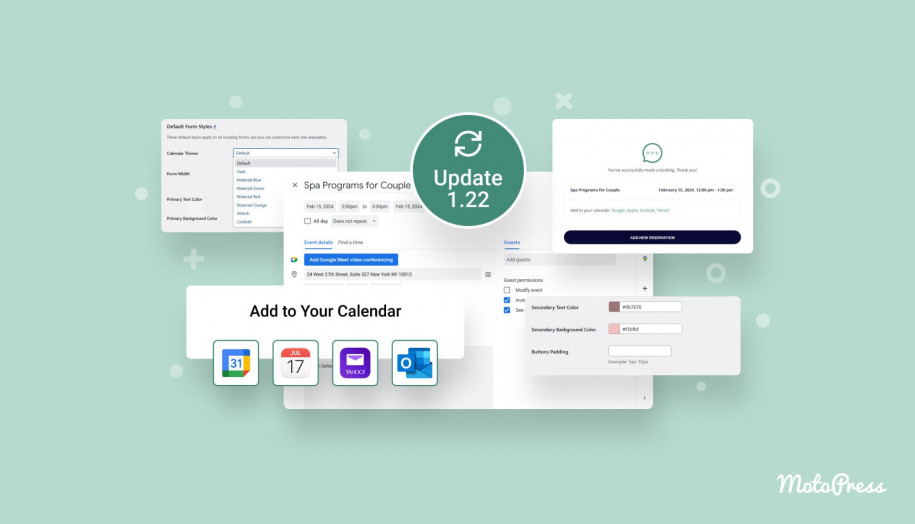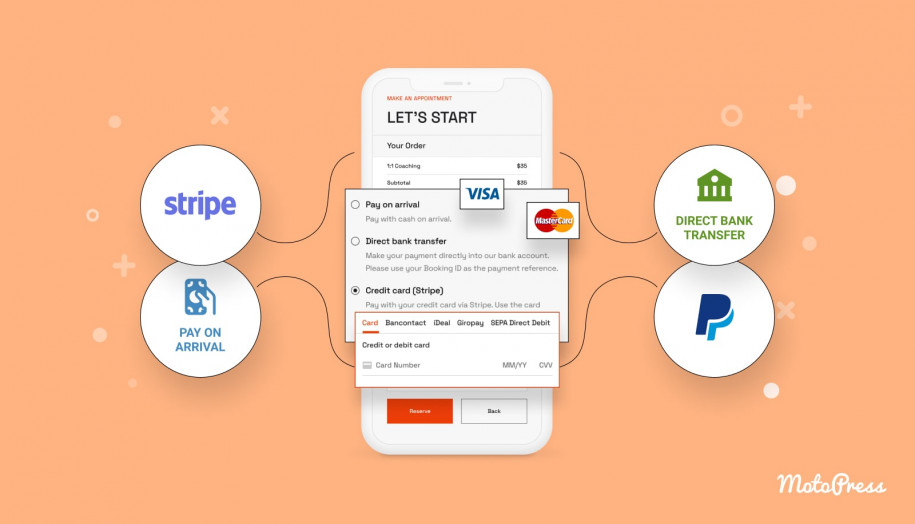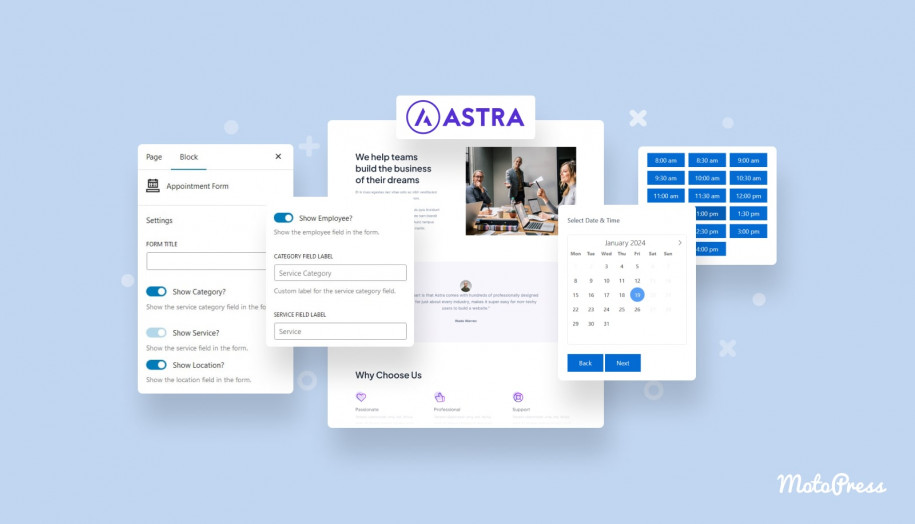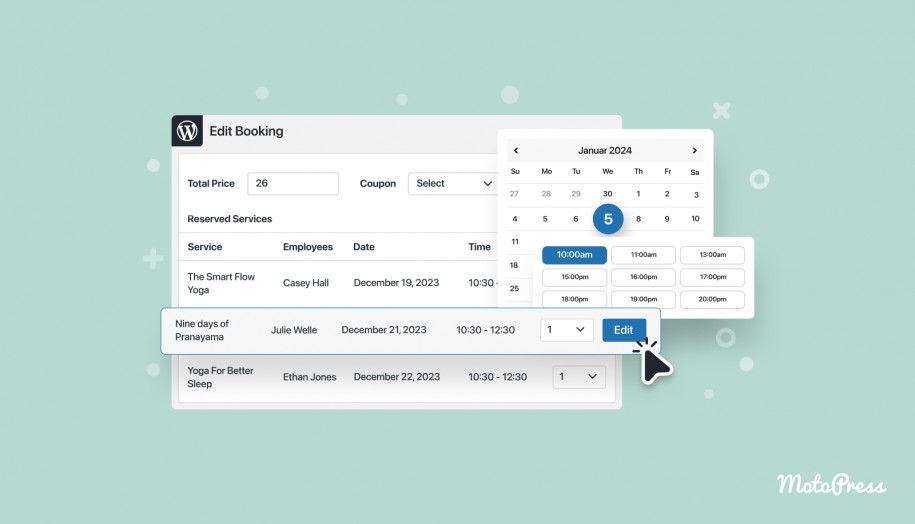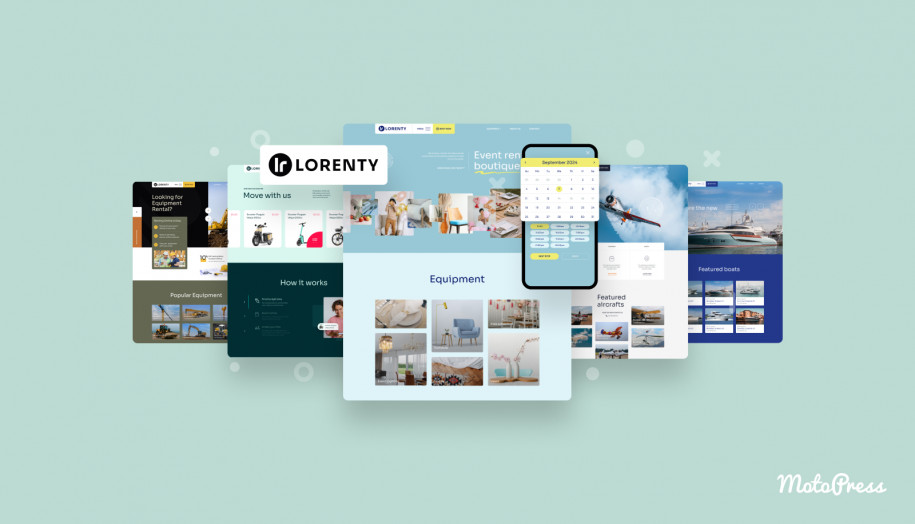Sblocca oltre 20 opzioni di pagamento Stripe per il plug-in di prenotazione di appuntamenti (gratuitamente)!
Pubblicato: 2024-04-17Sommario
A partire dalla versione 1.23.0 del plugin WordPress per la pianificazione degli appuntamenti, puoi utilizzare qualsiasi gateway di pagamento disponibile tramite Stripe per effettuare prenotazioni online.
In precedenza, solo una selezione limitata di gateway di pagamento Stripe, come Apple Pay, Google Pay e iDEAL, poteva essere attivata direttamente tramite le impostazioni del plug-in.
D'ora in poi, l'elenco verrà esteso a gateway più specifici per regione, come Alipay, Amazon Pay, Klarna, ecc. In realtà, ora puoi utilizzare tutti i metodi supportati in Stripe per prendere appuntamenti diretti tramite il modulo di prenotazione sul tuo WordPress – senza eventuali costi aggiuntivi!
Ciò significa che abbiamo ampliato le opzioni di pagamento in Cina, India, Giappone e oltre. Questo aggiornamento sblocca anche una gamma più ampia di portafogli digitali, voucher, bonifici bancari e altri metodi per i tuoi clienti (devi solo verificare quali funzionano per il tuo Paese).
Un altro cambiamento importante è che dovrai gestire i metodi di pagamento preferiti direttamente nel tuo account Stripe utilizzando il tuo ID di configurazione (maggiori dettagli di seguito).
Come abilitare più metodi di pagamento Stripe?
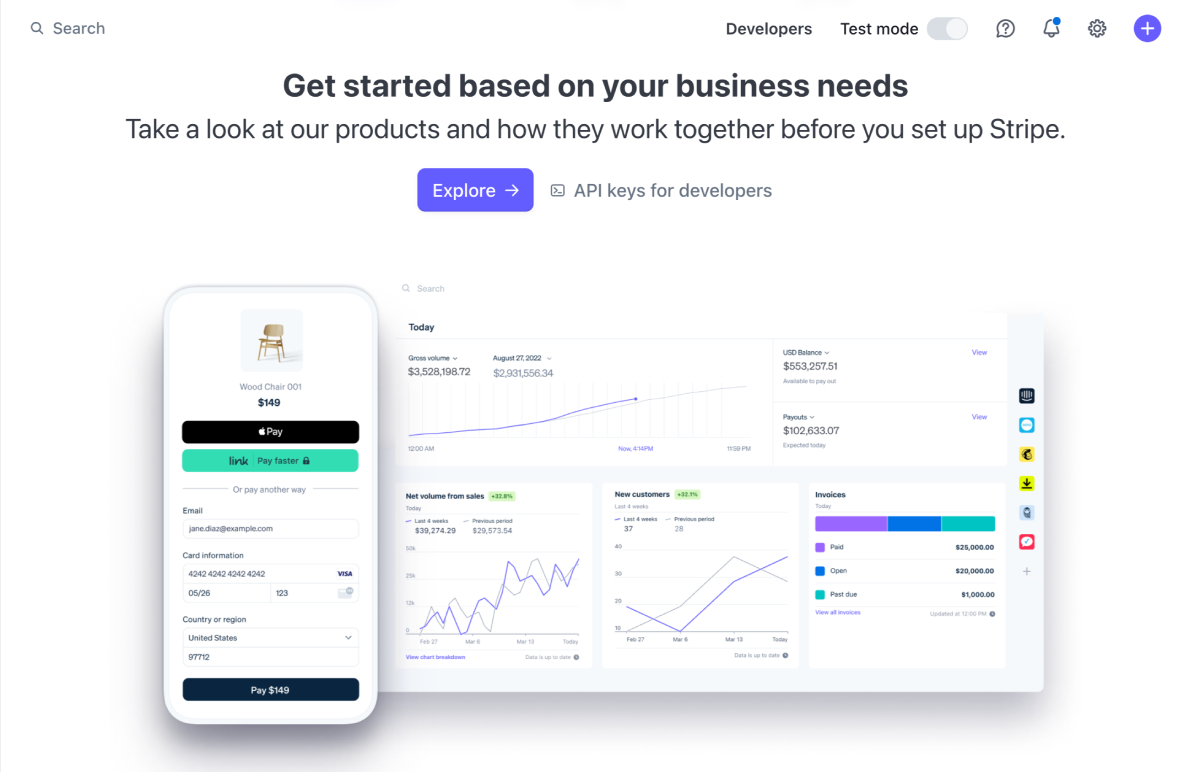
Sul tuo WordPress, vai su Appuntamenti > Impostazioni > scheda Pagamenti > Stripe > Gestisci > Metodi di pagamento.
Se in precedenza hai utilizzato Stripe con Appointment Booking, probabilmente hai già selezionato alcune caselle per i metodi che stai già utilizzando.
Nell'ultima versione del plugin, tuttavia, puoi notare un nuovo campo che dice "ID configurazione metodo di pagamento" .
L'aggiunta di questo ID ti aiuta a connettere Stripe al plug-in Prenotazione appuntamenti. Tuttavia, per gestire tutti i tuoi metodi di pagamento, dovrai accedere direttamente al tuo account Stripe.
Pertanto, se desideri utilizzare ulteriori metodi di pagamento per appuntamenti Stripe nel checkout Prenotazione appuntamento:
Passaggio 1. Ottieni l'ID di configurazione del tuo metodo di pagamento da Stripe. Segui questo collegamento per impostare il tuo ID di configurazione Stripe (devi aver effettuato l'accesso). 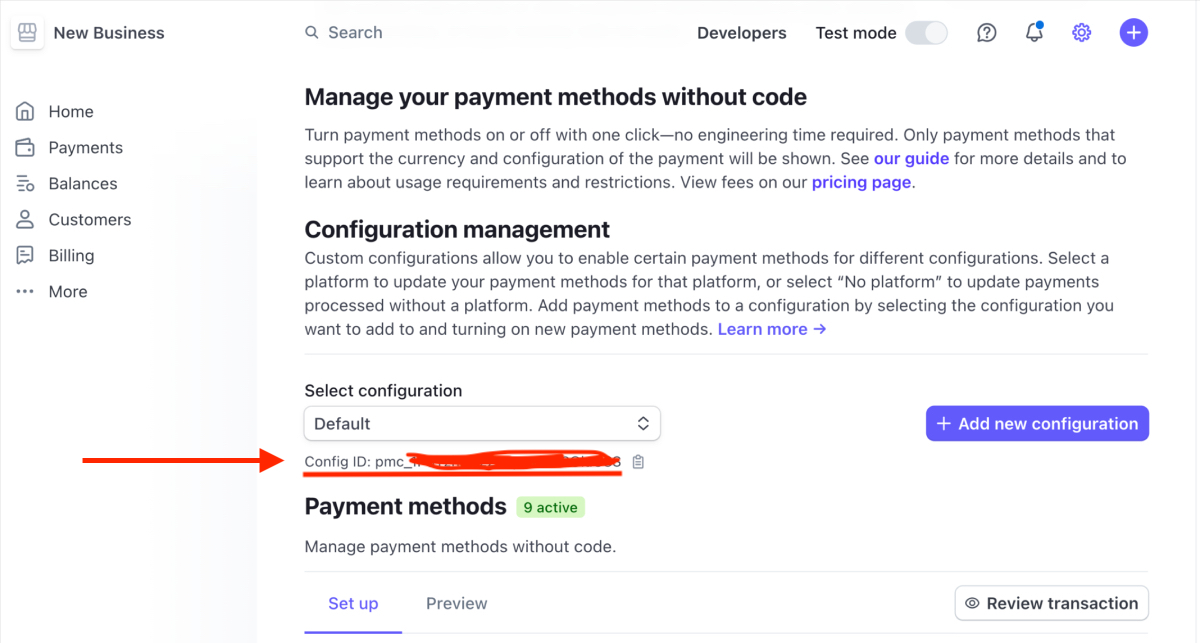
Passaggio 2. Inserisci l'ID nel campo designato nelle impostazioni del plug-in Prenotazione appuntamento e salva le modifiche. 
Se lo abiliti per la prima volta, assicurati di aver aggiunto tutti gli altri token richiesti nelle impostazioni di Stripe in Prenotazione appuntamento (Chiave pubblica, Chiave segreta, Chiave segreta Webhook). 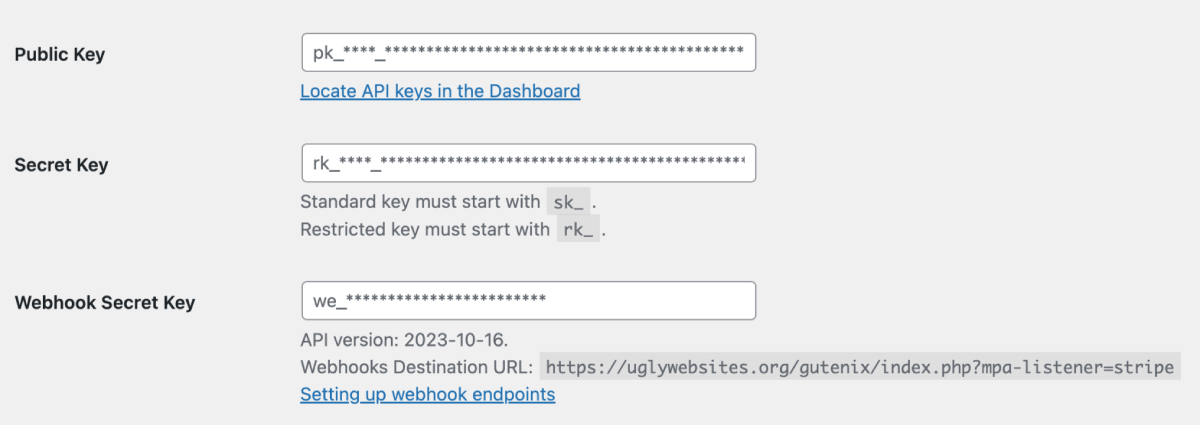
Passaggio 3. Vai al tuo account Stripe per gestire i metodi di pagamento preferiti (attiva/disattiva i metodi di cui hai bisogno). I metodi disponibili dipendono dal paese scelto nelle impostazioni di Stripe. 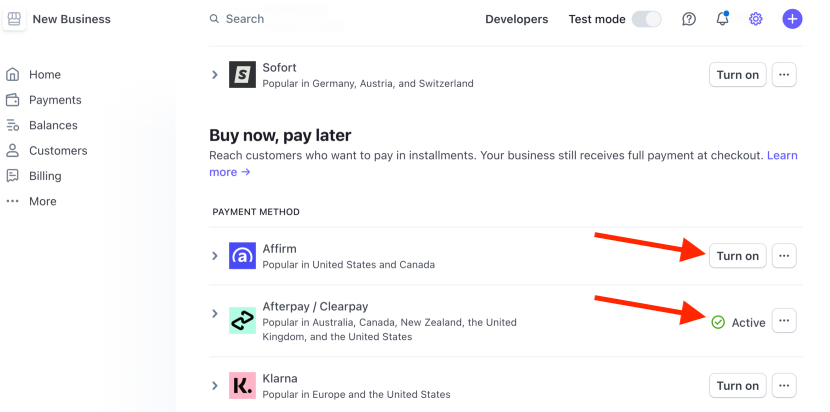
In termini semplici, questa opzione ti consente di gestire i metodi di pagamento direttamente in Stripe e funzioneranno automaticamente sul checkout del plug-in Prenotazione appuntamenti!
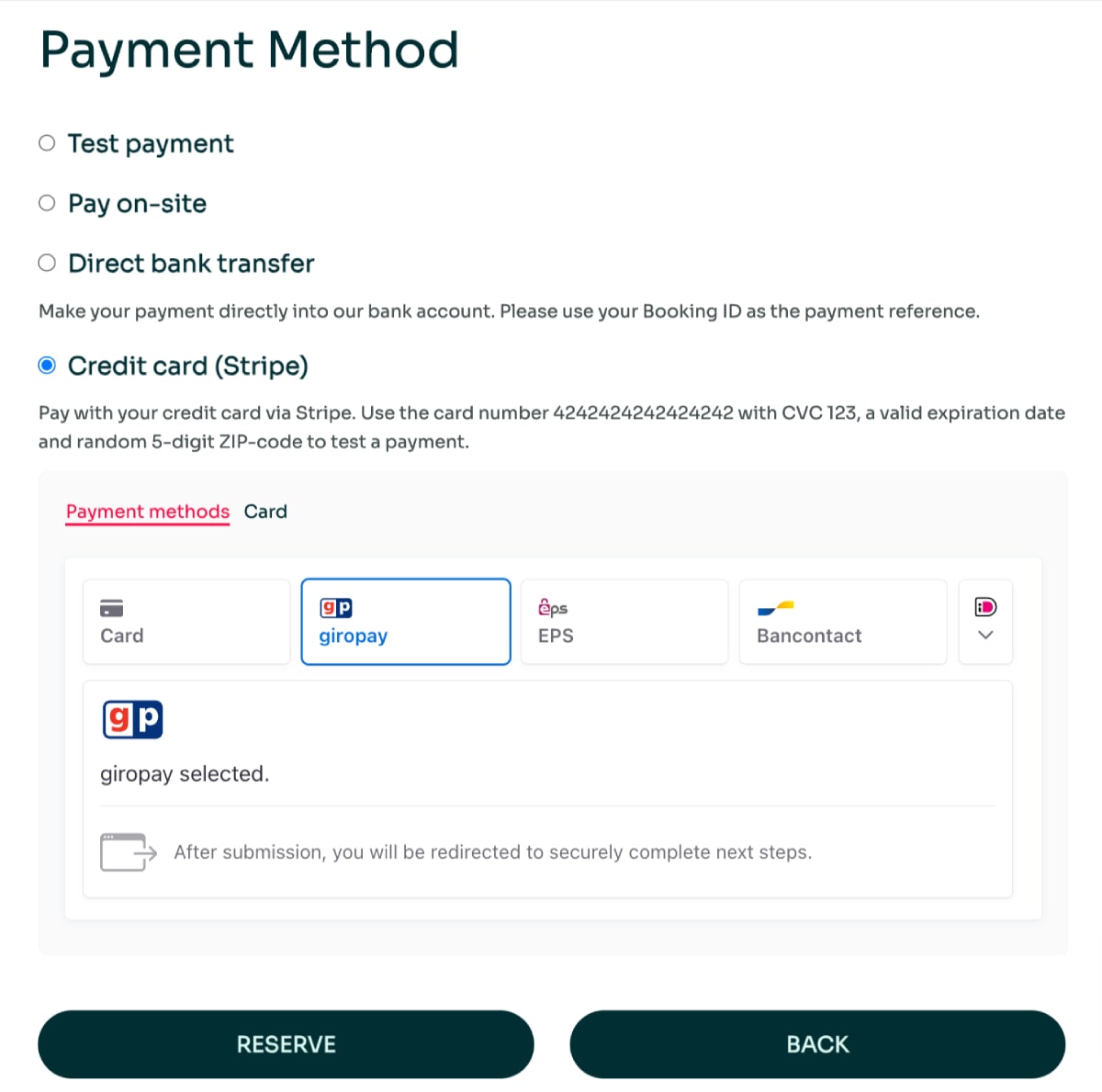
A maggior ragione, ti consigliamo vivamente di gestire tutti i metodi di pagamento associati a Stripe direttamente nel tuo account Stripe. Guardando al futuro, prevediamo di eliminare la possibilità di selezionare manualmente i metodi Stripe tramite le impostazioni del plugin per aiutarti a centralizzare tutti i tuoi metodi di pagamento all'interno del tuo account Stripe dedicato.
Quali sono gli altri vantaggi derivanti dallo spostamento della gestione dei metodi di pagamento su un unico account Stripe?
- Checkout più rapido e semplice : semplificherà il checkout visualizzando automaticamente solo i metodi di pagamento compatibili in base alla valuta, alle restrizioni e alla posizione dei tuoi clienti. Ciò ridurrà gli errori al momento del pagamento e aumenterà i pagamenti riusciti.
- Sfrutta le impostazioni e le estensioni native di Stripe : vai oltre l'elaborazione dei pagamenti di base sfruttando le impostazioni e le estensioni native di Stripe per analisi, marketing e altro ancora.
- Servire più clienti : checkout più semplice per i clienti internazionali, ad esempio per appuntamenti virtuali.
| Portafogli |
|
| Reindirizzamenti bancari |
|
| Acquista ora, paga dopo |
|
| Debiti bancari |
|
| Carte |
|
Questi sono esempi. I metodi disponibili dipendono dal paese scelto nelle impostazioni di Stripe. Visualizza tutti i gateway di pagamento Stripe.
Se hai abilitato un metodo di pagamento in Stripe ma non riesci a vederlo nella pagina di pagamento della prenotazione di un appuntamento, assicurati che la valuta scelta nel plug-in sia allineata con le valute supportate dei metodi di pagamento Stripe abilitati. Ad esempio, se hai abilitato un metodo di pagamento che supporta solo USD, ma le impostazioni del plug-in sono impostate su Euro, quel metodo non verrà visualizzato. 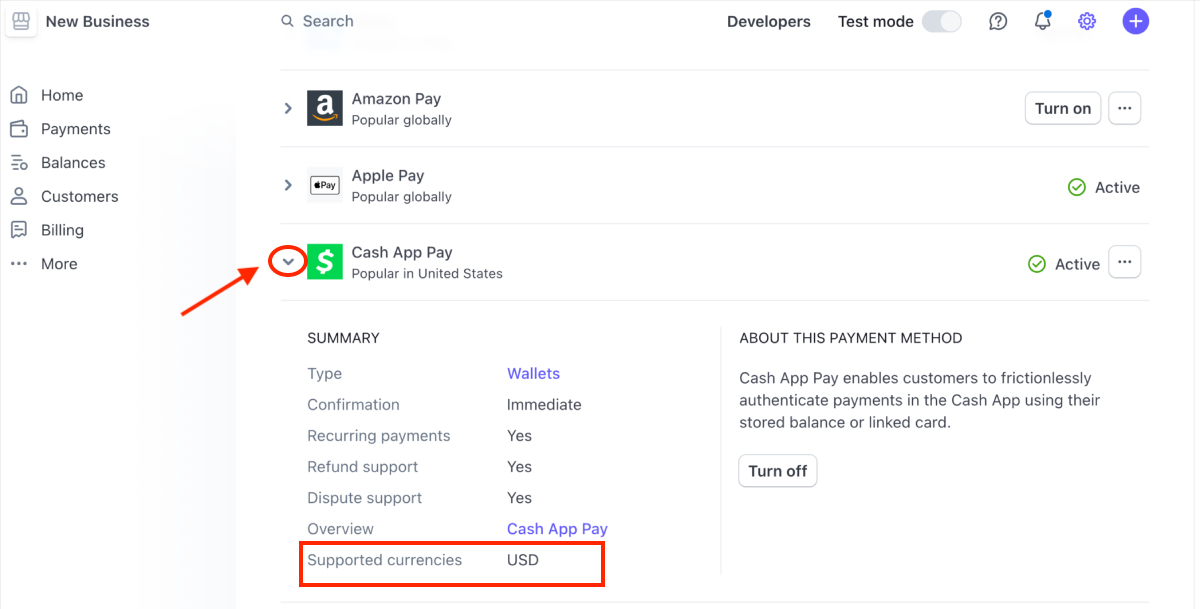
Per i metodi di pagamento selezionati manualmente nelle impostazioni del plugin, saranno limitati a quelli compatibili con la valuta che hai scelto nelle impostazioni del plugin Prenotazione appuntamento.
Ad esempio, nello screenshot qui sotto, vedi un numero così elevato di gateway disponibili perché ho impostato la valuta su Euro nelle impostazioni del plugin – e alcuni di questi gateway funzionano solo con Euro (Appuntamenti > Impostazioni > Generali > Valuta). 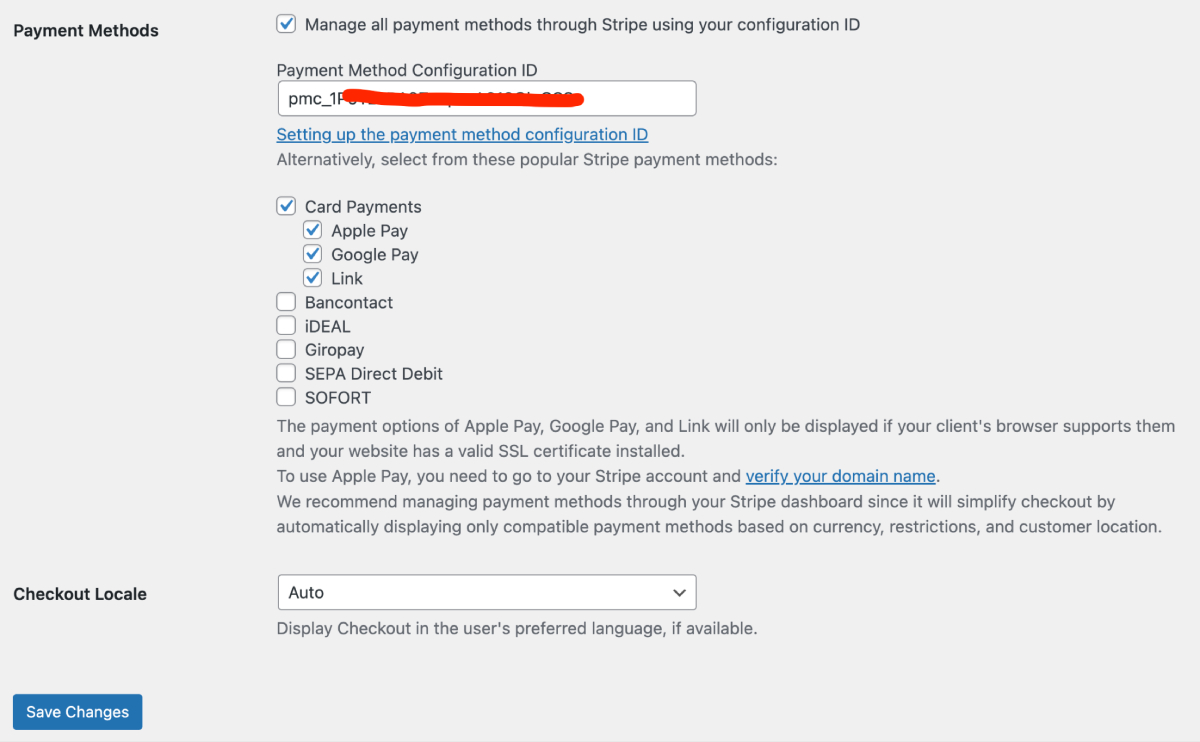
Conclusione: amplia le opzioni di pagamento per i tuoi appuntamenti con Stripe
Ecco un riepilogo delle novità dell'aggiornamento per la versione 1.23.0 del plugin Prenotazione appuntamenti con i punti chiave evidenziati:
- Questo aggiornamento degli appuntamenti Stripe ha sbloccato tutti i gateway di pagamento disponibili tramite Stripe, fornendo più fughe specifiche per regione che puoi offrire ai tuoi clienti. Questa opzione ti consente di gestire i metodi di pagamento direttamente in Stripe e funzioneranno automaticamente sul checkout del plug-in Prenotazione appuntamenti.
- Al momento, puoi utilizzare l'ID di configurazione del pagamento per gestire tutti i metodi direttamente in Stripe o i metodi Stripe selezionati manualmente nelle impostazioni del plug-in. Ti consigliamo vivamente di utilizzare il metodo ID configurazione pagamento: non solo centralizzerà la gestione dei pagamenti, ma funzionerà anche meglio per i clienti, mostrando solo i metodi disponibili in base ai dati del cliente. Inoltre, col tempo rimuoveremo completamente il secondo metodo, quindi potrebbe essere più saggio cambiarlo adesso.
- Controlla nuovamente che le valute utilizzate nella prenotazione dell'appuntamento corrispondano alle valute dei gateway di pagamento scelti. I metodi di pagamento visualizzati sul tuo account Stripe si basano sulle impostazioni del tuo Paese.
Vai a Prenotazione appuntamento Configura plugin per me